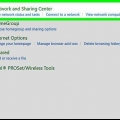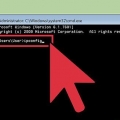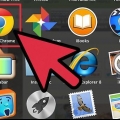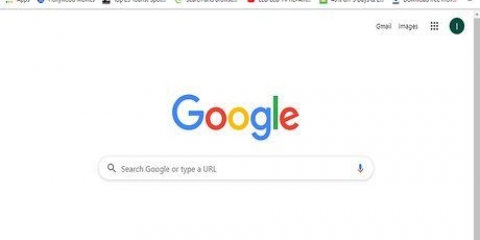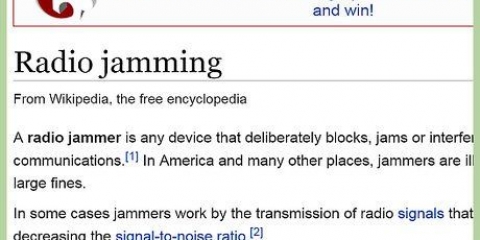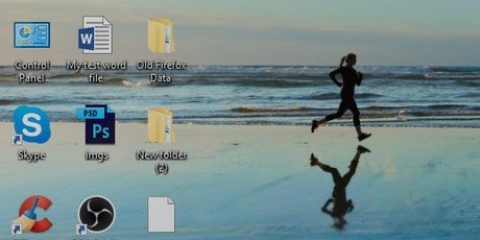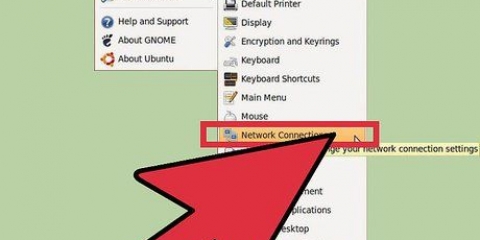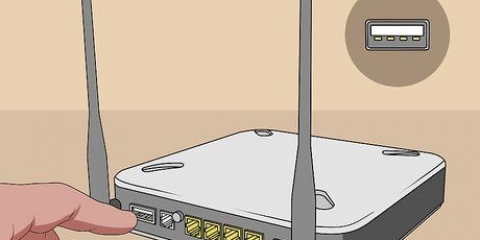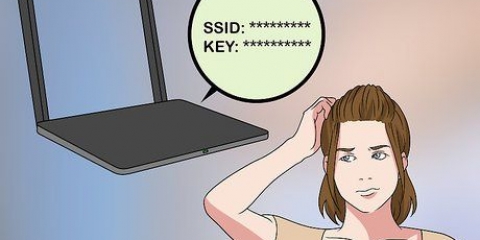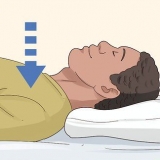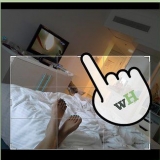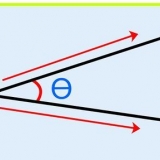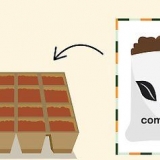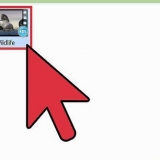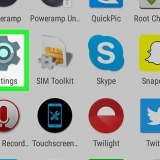For eksempel skal du bruge et Ethernet-kabel for at forbinde Router 2 til Router 1. Hvis du vil tilslutte to ekstra computere til netværket, skal du sørge for, at der er ekstra Ethernet-kabler tilgængelige for hver enhed (medmindre du vil forbinde dem via WiFi).







Hvis der ikke er noget brugernavn og adgangskode på din router, skal du søge på internettet efter `standard router-adgangskode for [routermærke]`. Hvis du bruger den korrekte adgangskode, men du stadig ikke kan åbne routeren, skal du nulstille routeren til standardindstillingerne ved at skubbe enderne af en papirclips ind i `nulstil`-porten. 
DHCP-indstillingerne kan findes i forskellige typer routere forskellige steder, men du kan normalt finde dem under `Netværksindstillinger` eller `LAN-indstillinger`. I de fleste tilfælde er DHCP-serveren slået til som standard.






Find elementet i routerens admin-indstillinger under navnet `LAN` eller `Local Network`. Du bør finde et felt med den aktuelle IP-adresse (den du har oprettet forbindelse til i din browser). Indtast en ny IP-adresse i stedet for den eksisterende. Den nye adresse skal være på samme undernet som Router 1, hvilket betyder, at de første tre tal (ud af fire) i IP-adressen skal være det samme som Router 1`s. Dette bør heller ikke være en IP, der allerede er tildelt en anden enhed. For eksempel, hvis router 1`s IP-adresse er 192.168.0.1, så kan router 2`s IP-adresse være 192.168.0.være 100. Da computeren er den eneste anden enhed på netværket, er risikoen for en IP-adressekonflikt lav.
Du kan finde disse indstillinger under menuen med et navn som `Wireless` eller `Wi-Fi`. Hvis du ikke er sikker på, hvad Router 1`s SSID og adgangskode er, bør det være på enheden. 




Vær ikke bange for at bede nogen om hjælp. Der er mange nyttige fora og netværksprofessionelle at ansætte. Skriv IP-adressen på dit modem, routere og alle computere, der er tilsluttet, ned. Dette vil hjælpe dig med at løse eventuelle forbindelsesproblemer, du måtte have. Vælg eventuelt ekstra sikkerhed ved at installere en tredje (NAT) router. Hvis du tilføjer en tredje router (router 3), skal du køre et Ethernet-kabel fra den WAN-port til en LAN-port på enten router 1 eller 2. Aktiver derefter DHCP`en på router 2 og tildel den til et andet undernet end resten af dit netværk.
Udvid et netværk ved at forbinde routere sammen
Indhold
Hvis du vil tilføje flere computere eller andre enheder til dit hjemme- eller lille virksomhedsnetværk, men du ikke har nogen tilgængelige porte, kan du prøve at tilføje en anden router. Ud over den ekstra kapacitet kan en anden router også være nyttig på steder, hvor der ikke er WiFi-modtagelse (såsom i kældre eller rum med betonvægge) for at udvide det trådløse netværk. Lær, hvordan du tilføjer en ekstra router til dit hjemme- eller virksomhedsnetværk.
Trin
Del 1 af 4: Indsamling af de nødvendige forsyninger

1. Bestem, hvilke routere du vil bruge. I forbindelse med denne vejledning kalder vi den med en internetforbindelse "Router 1" og den nye router for "Router 2".

2. Sørg for, at der er en computer tilgængelig til opsætning af routerne. For at konfigurere routerne skal du bruge en computer, som de kan tilsluttes via et Ethernet-kabel eller WiFi. Computerens styresystem er ligegyldigt.
Hvis du skal bruge WiFi til at forbinde routerne, skal du notere SSID og login-nøgle for hver router. Du skal bruge disse oplysninger for at forbinde routerne via WiFi.

3. Hav et Ethernet-kabel (også kendt som et "netværkskabel") tilgængeligt til hver enhed. Hvis du planlægger at tilslutte computere og andre enheder til netværket uden WiFi, skal du bruge et Ethernet-kabel til hver enhed.

4. Find flere stikkontakter. Sørg for, at der er nok strømudtag tilgængelige til at forbinde de to routere, plus eventuelle yderligere enheder.

5. Tag begge routere ud af vekselstrøm. Du vil konfigurere netværket med alle enheder slukket.
Del 2 af 4: Opsætning af router 1

1. Kør et Ethernet-kabel fra WAN-porten på router 1 til WAN/internet-porten på højhastighedsmodemmet. Hvis Router 1 fungerer som dit højhastighedsmodem, kan du springe dette trin over.
WAN-porten kan være mærket "Internet".

2. Kør et Ethernet-kabel fra en af LAN-portene på router 1 til Ethernet-porten på computeren.
Hvis du foretrækker at tilslutte computeren til routeren trådløst, skal du bruge den manual, der fulgte med din router, til at gøre dette.

3. Tænd for modemmet og routeren. Vent, indtil de begge er helt tændt igen.

4. Åbn en browser. Du skal bruge en browser for at få adgang til Router 1`s admin-grænseflade.

5. Åbn routerens admin-grænseflade i din browser. Den internetadresse, du opretter forbindelse til, er IP-adressen på router 1. Denne adresse er trykt et sted på kabinettet til Router 1.
Her er nogle standard IP-adresser for velkendte routermærker:2-leder: 192.168.1.1, 192.168.0.1, 192.168.1.254, 10.0.0.138 Æble: 10.0.0.1 Belkin: 192.168.1.1, 192.168.2.1, 10.0.0.2, 10.1.1.1 Dlink: 192.168.1.1, 192.168.0.1, 192.168.0.101, 192.168.0.30, 192.168.0.50, 192.168.15.1, 192.168.254.254, 192.168.1.254, 192.168.0.10, 192.168.15.1, 10.0.0.1, 10.0.0.2, 10.1.1.1, 10.90.90.90, Net gear: 192.168.0.1, 192.168.0.227

6. Log på med routeradministratorens brugernavn og adgangskode. Du kan finde denne, ligesom IP-adressen, på kabinettet på routeren.

7. Sørg for, at DHCP er aktiveret på router 1. Giver router 1 mulighed for at bestemme alle IP-adresser i dit netværk.

8. Test dit netværk og internetforbindelse. Besøg et websted (f.eks https://www.wikihow.com) for at bekræfte, at du kan oprette forbindelse til internettet. Sørg for, at dit netværks fysiske konfiguration giver plads nok til, at én LAN-port kan være åben på router 1.

9. Fjern Ethernet-kablet mellem router 1 og computeren. Resten kan forblive tilsluttet og tilsluttet.
Del 3 af 4: Opsætning af router 2

1. Tilslut Router 2 og tænd den. Nu skal du konfigurere Router 2 som en anden router i det samme undernet. Det betyder, at alle enheder på netværket kan nå hinanden.

2. Kør et Ethernet-kabel fra LAN-porten på router 2 til computeren.

3. Åbn routerens admin-grænseflade i en browser. Ligesom når du logger ind som administrator på Router 1, skal du også gøre dette på Router 2. Log ind på routerens admin-grænseflade ved hjælp af dine legitimationsoplysninger. Tjek hvad IP-adressen er; på de fleste routere er dette 192. som standard.168.0.1, 192.168.1.1 eller 10.0.0.1.

4. Deaktiver DHCP på router 2. Du bruger allerede Router 1 til at tildele IP-adresser. Find DHCP-indstillingerne på router 2 (som du gjorde på router 1 før), og indstil DHCP-serveren til `Fra`.

5. Tildel en ny IP-adresse til router 2. På dette tidspunkt i proceduren er det ikke utænkeligt, at routere 1 og 2 har samme standard IP-adresse. Det skal ændres først.

6. Konfigurer Router 2`s Wi-Fi-navn og adgangskode til at være identisk med Router 1`s. Hvis Router 2 ikke er en trådløs router, skal du ikke bekymre dig om denne del. Hvis det er trådløst, skal du tildele det samme SSID (navnet på WiFi-adgangspunktet) og adgangskode som Router 1.
Del 4 af 4: Gå online med dit netværk

1. Tag Router 2 ud af stikkontakten. Nu hvor Router 2 er konfigureret, er det en god ide at genstarte routeren - men du skal ikke tænde for routeren og slutte den til vekselstrøm endnu.

2. Kør et Ethernet-kabel fra en LAN-port på router 1 til den første LAN-port på router 2. Sørg for ikke at tilslutte kablet til WAN-porten (de ligner hinanden).

3. Sæt Router 2 tilbage til vekselstrøm, og tænd for enheden. Når routeren starter op, får den den IP-adresse, du har angivet. Så længe Router 1 har internetadgang, er Router 2 også online.

4. Genstart den computer, som Router 2 er tilsluttet.

5. Tilslut de andre computere og enheder trådløst eller via Ethernet-kabler til ledige LAN-porte på hver af routerne. Router 1`s DHCP-server vil automatisk tildele hver enhed sin egen IP-adresse i det samme undernet. God fornøjelse med dit omfattende netværk!
Tips
Advarsler
- Hvis du tillader gæster på dit Wi-Fi-netværk, kan de nemt få adgang til filer fra enhver computer, der er tilsluttet netværket.
Artikler om emnet "Udvid et netværk ved at forbinde routere sammen"
Оцените, пожалуйста статью
Populær